Lecture de DVD dans Windows 8 avec xbmc
Windows 8 PC peut faire beaucoup plus de naviguer sur Internet et de répondre aux e-mails. Regarder des films sur DVD et écouter de la musique sont juste un couple des choses amusantes que vous pouvez faire avec votre PC Windows 8.
Sommaire
Si vous avez installé XBMC, vous êtes prêt à aller. Si vous avez pas encore installé cette application gratuite très pratique, qui est votre premier beau-juste aller à http://xbmc.org pour commencer.
XBMC permet à votre PC Windows 8 de jouer un DVD qui est compatible avec le lecteur optique sur votre système. Voici comment vous utilisez XBMC pour lire vos DVD préférés.
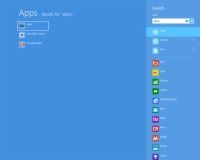  Agrandir Agrandir1 À l'écran de Windows 8 de démarrage, tapez XBMC.Lorsque vous commencez à taper le nom d'une application que vous souhaitez ouvrir, Windows 8 affiche les applications qui sont installées sur votre PC, qui correspondent aux caractères que vous tapez. Quand vous voyez l'application que vous souhaitez, cliquez dessus ou appuyez sur Entrée pour ouvrir l'application. |   Agrandir Agrandir2 Choisissez l'option de vidéos.Après XBMC est ouvert et que vous avez inséré votre DVD, cliquez sur Vidéos. |   Agrandir Agrandir3 Choisir les fichiers.XBMC peut lire des vidéos directement à partir d'un DVD ou des films que vous avez copié sur votre système. |
  Agrandir Agrandir4 Choisissez votre DVD.XBMC est une représentation de l'entraînement sélectionné à la droite de la liste de fichier de sorte que vous pouvez être certain que vous avez sélectionné votre DVD. |   Agrandir Agrandir5 Choisissez l'option VIDEO_TS.DVD contiennent en fait des fichiers audio et vidéo séparés, donc vous devez sélectionner l'option vidéo pour regarder le film. |   Agrandir Agrandir6 Sélectionnez le fichier VOB pour commencer la lecture du film.Selon le DVD, il peut y avoir plus d'un fichier VOB, surtout si le film est divisé en chapitres. Les fichiers de chapitre sont toujours numérotés dans l'ordre de sorte que vous aurez envie de commencer par choisir le fichier le plus petit numéro dans la plupart des cas. |
  Agrandir Agrandir7 Surveillez votre film sur DVD.XBMC affiche automatiquement votre film en mode plein écran et masque les commandes de lecture. Vous pouvez afficher les commandes en déplaçant votre souris, puis utilisez les commandes pour contrôler la lecture et de régler le volume pendant que vous regardez vos DVD. |




